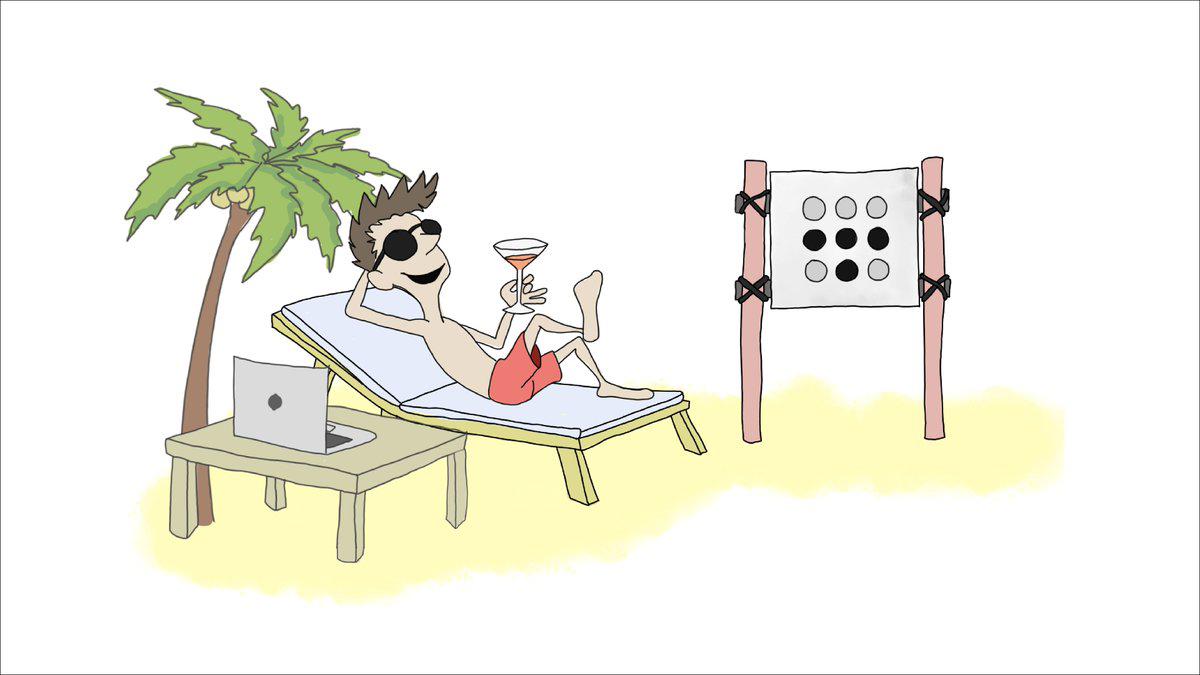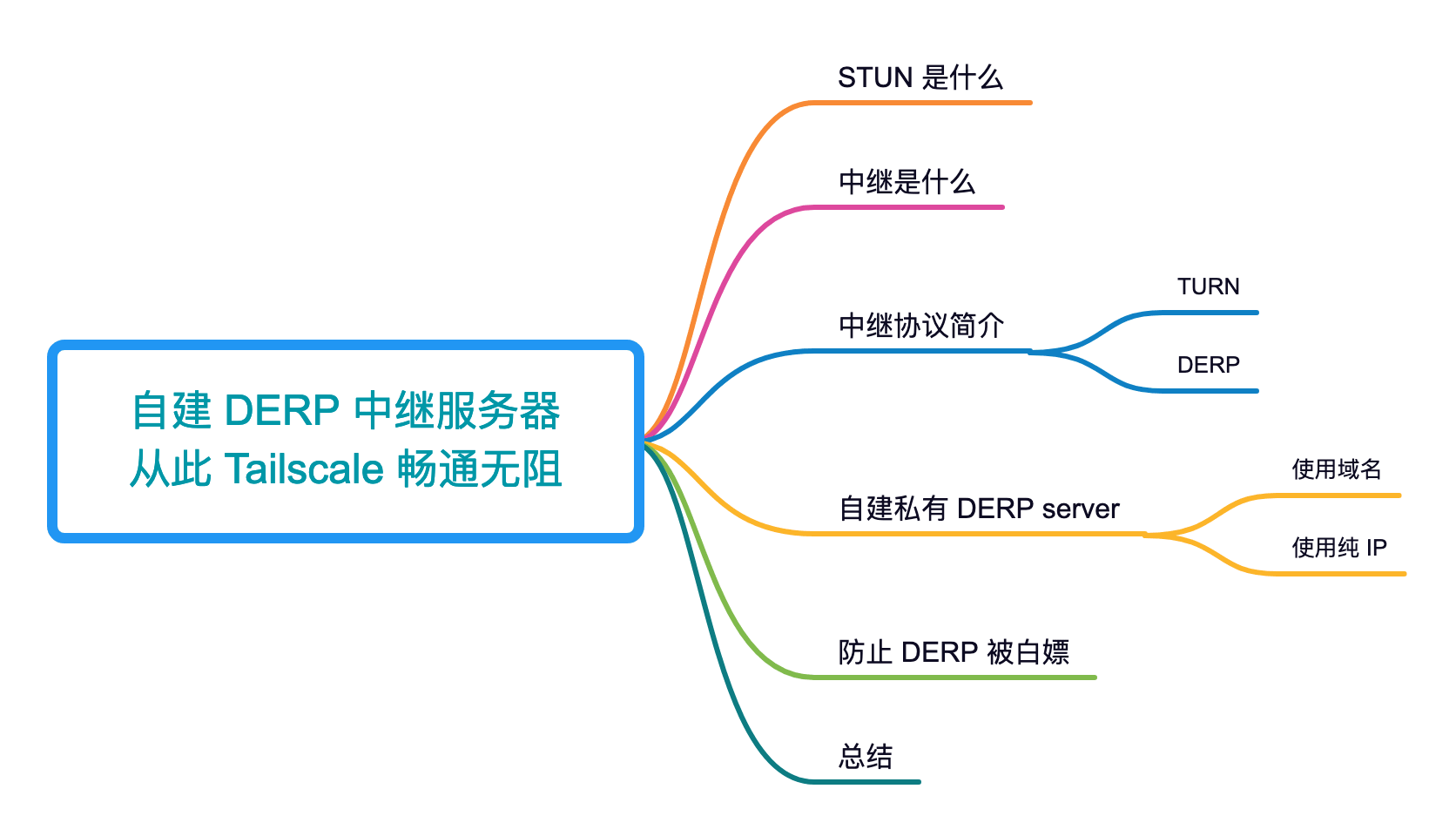
上篇文章介绍了如何使用 Headscale 替代 Tailscale 官方的控制服务器,并接入各个平台的客户端。本文将会介绍如何让 Tailscale 使用自定义的 DERP Servers。可能很多人都不知道 DERP 是个啥玩意儿,没关系,我先从中继服务器开始讲起。
STUN 是什么#
Tailscale 的终极目标是让两台处于网络上的任何位置的机器建立点对点连接(直连),但现实世界是复杂的,大部份情况下机器都位于 NAT 和防火墙后面,这时候就需要通过打洞来实现直连,也就是 NAT 穿透。
NAT 按照 NAT 映射行为和有状态防火墙行为可以分为多种类型,但对于 NAT 穿透来说根本不需要关心这么多类型,只需要看 NAT 或者有状态防火墙是否会严格检查目标 Endpoint,根据这个因素,可以将 NAT 分为 Easy NAT 和 Hard NAT。
Easy NAT 及其变种称为 “Endpoint-Independent Mapping” (EIM,终点无关的映射)
这里的 Endpoint 指的是目标 Endpoint,也就是说,有状态防火墙只要看到有客户端自己发起的出向包,就会允许相应的入向包进入,不管这个入向包是谁发进来的都可以。hard NAT 以及变种称为 “Endpoint-Dependent Mapping”(EDM,终点相关的映射)
这种 NAT 会针对每个目标 Endpoint 来生成一条相应的映射关系。 在这样的设备上,如果客户端向某个目标 Endpoint 发起了出向包,假设客户端的公网 IP 是 2.2.2.2,那么有状态防火墙就会打开一个端口,假设是 4242。那么只有来自该目标 Endpoint 的入向包才允许通过2.2.2.2:4242,其他客户端一律不允许。这种 NAT 更加严格,所以叫 Hard NAT。
对于 Easy NAT,我们只需要提供一个第三方的服务,它能够告诉客户端“它看到的客户端的公网 ip:port 是什么”,然后将这个信息以某种方式告诉通信对端(peer),后者就知道该和哪个地址建连了!这种服务就叫 STUN (Session Traversal Utilities for NAT,NAT会话穿越应用程序)。它的工作流程如下图所示:
- 笔记本向 STUN 服务器发送一个请求:“从你的角度看,我的地址什么?”
- STUN 服务器返回一个响应:“我看到你的 UDP 包是从这个地址来的:
ip:port”。
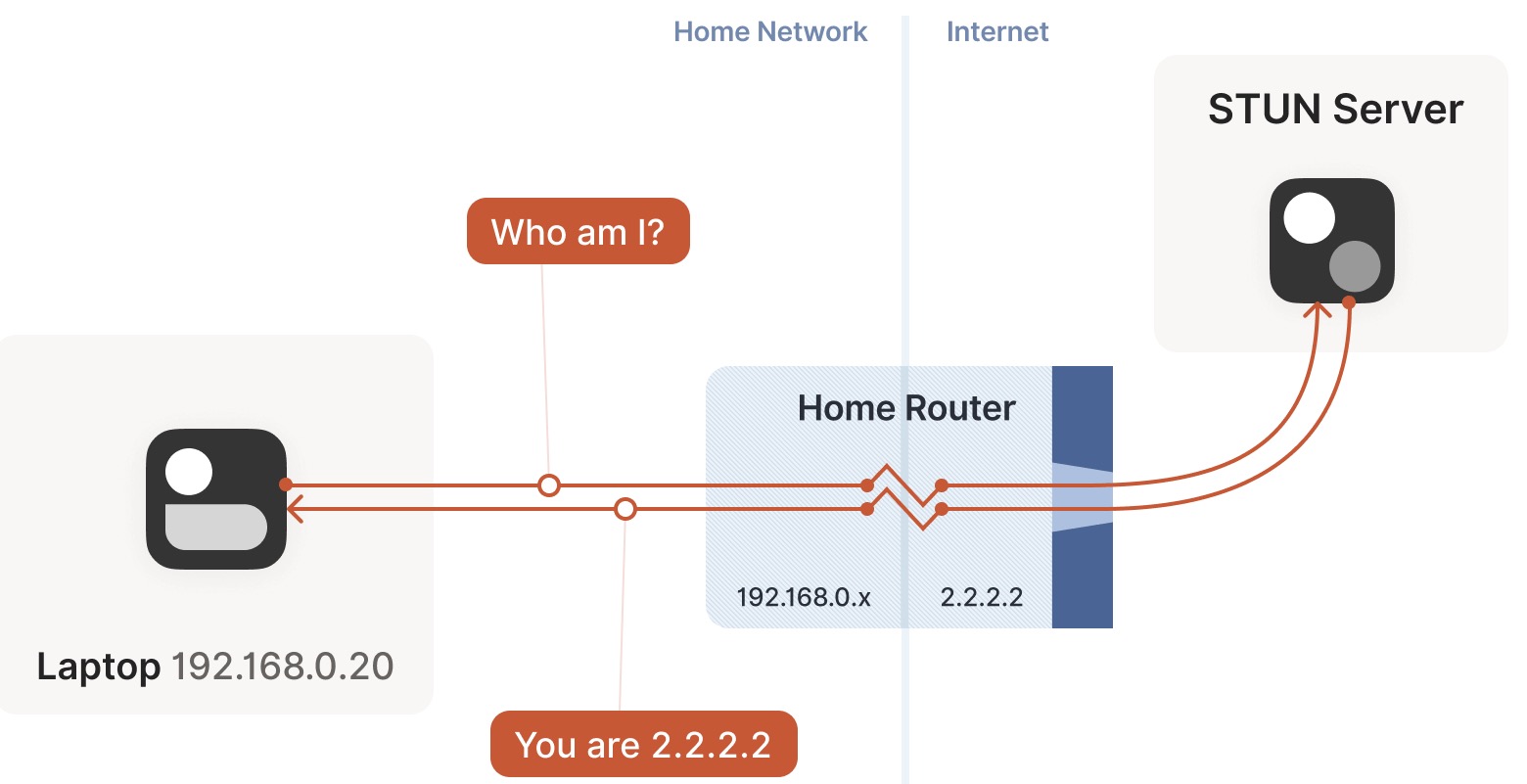
中继是什么#
对于 Hard NAT 来说,STUN 就不好使了,即使 STUN 拿到了客户端的公网 ip:port 告诉通信对端也于事无补,因为防火墙是和 STUN 通信才打开的缺口,这个缺口只允许 STUN 的入向包进入,其他通信对端知道了这个缺口也进不来。通常企业级 NAT 都属于 Hard NAT。
这种情况下打洞是不可能了,但也不能就此放弃,可以选择一种折衷的方式:创建一个中继服务器(relay server),客户端与中继服务器进行通信,中继服务器再将包中继(relay)给通信对端。
至于中继的性能,那要看具体情况了:
- 如果能直连,那显然没必要用中继方式;
- 但如果无法直连,而中继路径又非常接近双方直连的真实路径,并且带宽足够大,那中继方式并不会明显降低通信质量。延迟肯定会增加一点,带宽会占用一些,但相比完全连接不上,还是可以接受的。
事实上对于大部分网络而言,Tailscale 都可以通过各种黑科技打洞成功,只有极少数情况下才会选择中继,中继只是一种 fallback 机制。
中继协议简介#
中继协议有多种实现方式。
TURN#
TURN 即 Traversal Using Relays around NAT,这是一种经典的中继实现方式,核心理念是:
- 用户(人)先去公网上的 TURN 服务器认证,成功后后者会告诉你:“我已经为你分配了 ip:port,接下来将为你中继流量”,
- 然后将这个 ip:port 地址告诉对方,让它去连接这个地址,接下去就是非常简单的客户端/服务器通信模型了。
与 STUN 不同,这种协议没有真正的交互性,不是很好用,因此 Tailscale 并没有采用 TURN 作为中继协议。
DERP#
DERP 即 Detoured Encrypted Routing Protocol,这是 Tailscale 自研的一个协议:
- 它是一个通用目的包中继协议,运行在 HTTP 之上,而大部分网络都是允许 HTTP 通信的。
- 它根据目的公钥(destination’s public key)来中继加密的流量(encrypted payloads)。
Tailscale 使用的算法很有趣,所有客户端之间的连接都是先选择 DERP 模式(中继模式),这意味着连接立即就能建立(优先级最低但 100% 能成功的模式),用户不用任何等待。然后开始并行地进行路径发现,通常几秒钟之后,我们就能发现一条更优路径,然后将现有连接透明升级(upgrade)过去,变成点对点连接(直连)。
因此,DERP 既是 Tailscale 在 NAT 穿透失败时的保底通信方式(此时的角色与 TURN 类似),也是在其他一些场景下帮助我们完成 NAT 穿透的旁路信道。 换句话说,它既是我们的保底方式,也是有更好的穿透链路时,帮助我们进行连接升级(upgrade to a peer-to-peer connection)的基础设施。
自建私有 DERP server#
Tailscale 的私钥只会保存在当前节点,因此 DERP server 无法解密流量,它只能和互联网上的其他路由器一样,呆呆地将加密的流量从一个节点转发到另一个节点,只不过 DERP 使用了一个稍微高级一点的协议来防止滥用。
Tailscale 开源了 DERP 服务器的代码,如果你感兴趣,可以阅读 DERP 的源代码。
Tailscale 官方内置了很多 DERP 服务器,分步在全球各地,惟独不包含中国大陆,原因你懂得。这就导致了一旦流量通过 DERP 服务器进行中继,延时就会非常高。而且官方提供的 DERP 服务器是万人骑,存在安全隐患。
为了实现低延迟、高安全性,我们可以参考 Tailscale 官方文档自建私有的 DERP 服务器。有两种部署模式,一种是基于域名,另外一种不需要域名,可以直接使用 IP,不过需要一点黑科技。我们先来看最简单的使用域名的方案。
使用域名#
这种方案需要满足以下几个条件:
- 要有自己的域名,并且申请了 SSL 证书
- 需要准备一台或多台云主机
- 如果服务器在国内,域名需要备案
- 如果服务器在国外,则不需要备案
如果以上条件都俱备,就可以按照下面的步骤开始部署了。
推荐直接使用 Docker 来部署,我已经构建好了 Docker 镜像,直接部署就可以了:
🐳 → docker run --restart always \
--name derper -p 12345:12345 -p 3478:3478/udp \
-v /root/.acme.sh/xxxx/:/app/certs \
-e DERP_CERT_MODE=manual \
-e DERP_ADDR=:12345 \
-e DERP_DOMAIN=xxxx \
-d ghcr.io/yangchuansheng/derper:latest
有几点需要注意:
- 能用 443 端口尽量用 443 端口,实在不行再用别的端口;
- 默认情况下也会开启 STUN 服务,UDP 端口是
3478; - 防火墙需要放行端口 12345 和 3478;
- 准备好 SSL 证书;
- 域名部分我打了码,请换成你自己的域名。
关于证书部分需要重点说明:假设你的域名是 xxx.com,那么证书的名称必须是 xxx.com.crt,一个字符都不能错!同理,私钥名称必须是 xxx.com.key,一个字符都不能错!
查看容器日志:
🐳 → docker logs -f derper
2022/03/26 11:36:28 no config path specified; using /var/lib/derper/derper.key
2022/03/26 11:36:28 derper: serving on :12345 with TLS
2022/03/26 11:36:28 running STUN server on [::]:3478
目前 derper 运行一段时间就会崩溃,暂时还没有更好的解决方案,只能通过定时重启来解决,比如通过 crontab 来设置每两小时重启一次容器:
0 */2 * * * docker restart derper &> /dev/null
具体可参考这个 issue: Derper TLS handshake error: remote error: tls: internal error
部署好 derper 之后,就可以修改 Headscale 的配置来使用自定义的 DERP 服务器了。Headscale 可以通过两种形式的配置来使用自定义 DERP:
- 一种是在线 URL,格式是
JSON,与 Tailscale 官方控制服务器使用的格式和语法相同。 - 另一种是本地文件,格式是
YAML。
我们可以直接使用本地的 YAML 配置文件,内容如下:
# /etc/headscale/derp.yaml
regions:
900:
regionid: 900
regioncode: thk
regionname: Tencent Hongkong
nodes:
- name: 900a
regionid: 900
hostname: xxxx
ipv4: xxxx
stunport: 3478
stunonly: false
derpport: 12345
- name: 900b
regionid: 900
hostname: xxxx
ipv4: xxxx
stunport: 3478
stunonly: false
derpport: 12345
901:
regionid: 901
regioncode: hs
regionname: Huawei Shanghai
nodes:
- name: 901a
regionid: 901
hostname: xxxx
ipv4: xxxx
stunport: 3478
stunonly: false
derpport: 12345
配置说明:
regions是 YAML 中的对象,下面的每一个对象表示一个可用区,每个可用区里面可设置多个 DERP 节点,即nodes。- 每个可用区的
regionid不能重复。 - 每个
node的name不能重复。 regionname一般用来描述可用区,regioncode一般设置成可用区的缩写。ipv4字段不是必须的,如果你的域名可以通过公网解析到你的 DERP 服务器地址,这里可以不填。如果你使用了一个二级域名,而这个域名你并没有在公共 DNS server 中添加相关的解析记录,那么这里就需要指定 IP(前提是你的证书包含了这个二级域名,这个很好支持,搞个泛域名证书就行了)。stunonly: false表示除了使用 STUN 服务,还可以使用 DERP 服务。- 上面的配置中域名和 IP 部分我都打码了,你需要根据你的实际情况填写。
接下来还需要修改 Headscale 的配置文件,引用上面的自定义 DERP 配置文件。需要修改的配置项如下:
# /etc/headscale/config.yaml
derp:
# List of externally available DERP maps encoded in JSON
urls:
# - https://controlplane.tailscale.com/derpmap/default
# Locally available DERP map files encoded in YAML
#
# This option is mostly interesting for people hosting
# their own DERP servers:
# https://tailscale.com/kb/1118/custom-derp-servers/
#
# paths:
# - /etc/headscale/derp-example.yaml
paths:
- /etc/headscale/derp.yaml
# If enabled, a worker will be set up to periodically
# refresh the given sources and update the derpmap
# will be set up.
auto_update_enabled: true
# How often should we check for DERP updates?
update_frequency: 24h
可以把 Tailscale 官方的 DERP 服务器禁用,来测试自建的 DERP 服务器是否能正常工作。
修改完配置后,重启 headscale 服务:
$ systemctl restart headscale
在 Tailscale 客户端上使用以下命令查看目前可以使用的 DERP 服务器:
$ tailscale netcheck
Report:
* UDP: true
* IPv4: yes, xxxxx:57068
* IPv6: no
* MappingVariesByDestIP: false
* HairPinning: false
* PortMapping:
* Nearest DERP: Tencent Hongkong
* DERP latency:
- thk: 39.7ms (Tencent Hongkong)
tailscale netcheck 实际上只检测 3478/udp 的端口, 就算 netcheck 显示能连,也不一定代表 12345 端口可以转发流量。最简单的办法是直接打开 DERP 服务器的 URL:https://xxxx:12345,如果看到如下页面,且地址栏的 SSL 证书标签显示正常可用,那才是真没问题了。
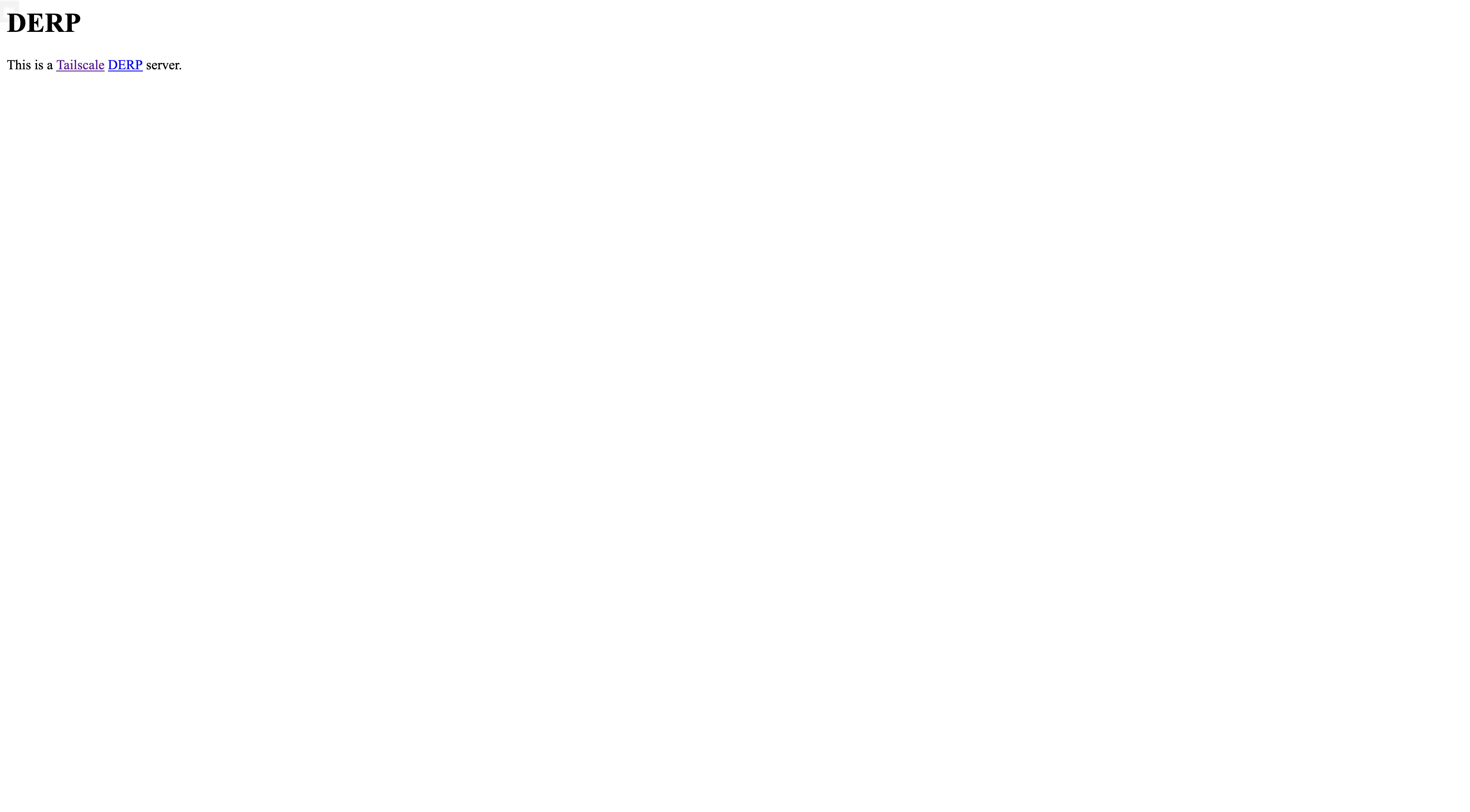
查看与通信对端的连接方式:
$ tailscale status
10.1.0.5 coredns default linux -
carsondemacbook-pro default macOS active; direct xxxx:2756; offline, tx 50424 rx 34056
oneplus-8t default android active; relay "thk"; offline, tx 1608 rx 1552
openwrt default linux active; direct xxxx:2834; offline, tx 1403688 rx 1217620
这个客户端是一台云主机,有 3 个通信对端,分别是 macOS、OpenWRT 与 Android 手机,macOS 和 OpenWRT 都处于电信家庭内网中,Android 手机使用的是电信流量。可以看到只有 Android 手机是通过自定义的 DERP 服务器来中继流量的,打洞成功率相当高。使用 ping 来测试连通性:
$ ping 10.1.0.8
PING 10.1.0.8 (10.1.0.8) 56(84) bytes of data.
64 bytes from 10.1.0.8: icmp_seq=1 ttl=64 time=150 ms
64 bytes from 10.1.0.8: icmp_seq=2 ttl=64 time=131 ms
64 bytes from 10.1.0.8: icmp_seq=3 ttl=64 time=161 ms
64 bytes from 10.1.0.8: icmp_seq=4 ttl=64 time=137 ms
64 bytes from 10.1.0.8: icmp_seq=5 ttl=64 time=156 ms
64 bytes from 10.1.0.8: icmp_seq=6 ttl=64 time=169 ms
^C
--- 10.1.0.8 ping statistics ---
6 packets transmitted, 6 received, 0% packet loss, time 5005ms
rtt min/avg/max/mdev = 131.728/151.154/169.627/13.193 ms
也可以使用 Tailscale 命令行工具来测试:
$ tailscale ping 10.1.0.8
pong from oneplus-8t (10.1.0.8) via DERP(thk) in 104ms
pong from oneplus-8t (10.1.0.8) via DERP(thk) in 111ms
pong from oneplus-8t (10.1.0.8) via DERP(thk) in 105ms
这个更加友好一点,会直接告诉你是通过 DERP 中继服务器来和对方通信的。
如果当前 Tailscale 客户端所在主机开启了 IPv6,那么与手机便可以直接通过 IPv6 点对点连接:
$ /Applications/Tailscale.app/Contents/MacOS/Tailscale status
coredns default linux active; direct xxxx:45986; offline, tx 124352 rx 185736
oneplus-8t default android active; direct [240e:472:da0:24a2:a07f:2a67:2a1e:4475]:37237; offline, tx 125216 rx 20052
openwrt default linux active; direct [240e:390:caf:1870:c02c:e8ff:feb9:b0b]:41641; offline, tx 181992 rx 3910120
$ /Applications/Tailscale.app/Contents/MacOS/Tailscale ping 10.1.0.8
pong from oneplus-8t (10.1.0.8) via [240e:472:da0:24a2:a07f:2a67:2a1e:4475]:37237 in 62ms
所以如果你开启了 IPv6,可以大大增加点对点连接的成功率。
使用纯 IP#
我知道,大部分人是没有自己的域名的。再退一步,就算有自己的域名,如果没有备案,也是没办法部署在国内服务器上使用的。
这个时候我们就只能从 derper 源码上动手脚了,找到 tailscale 仓库中的 cmd/derper/cert.go 文件,将与域名验证相关的内容删除或注释:
func (m *manualCertManager) getCertificate(hi *tls.ClientHelloInfo) (*tls.Certificate, error) {
//if hi.ServerName != m.hostname {
// return nil, fmt.Errorf("cert mismatch with hostname: %q", hi.ServerName)
//}
return m.cert, nil
}
还需要创建自签名证书,可以通过脚本来创建:
# build_cert.sh
#!/bin/bash
CERT_HOST=$1
CERT_DIR=$2
CONF_FILE=$3
echo "[req]
default_bits = 2048
distinguished_name = req_distinguished_name
req_extensions = req_ext
x509_extensions = v3_req
prompt = no
[req_distinguished_name]
countryName = XX
stateOrProvinceName = N/A
localityName = N/A
organizationName = Self-signed certificate
commonName = $CERT_HOST: Self-signed certificate
[req_ext]
subjectAltName = @alt_names
[v3_req]
subjectAltName = @alt_names
[alt_names]
IP.1 = $CERT_HOST
" > "$CONF_FILE"
mkdir -p "$CERT_DIR"
openssl req -x509 -nodes -days 730 -newkey rsa:2048 -keyout "$CERT_DIR/$CERT_HOST.key" -out "$CERT_DIR/$CERT_HOST.crt" -config "$CONF_FILE"
重新编写 Dockerfile,将 derper 的域名设置为 127.0.0.1:
FROM golang:latest AS builder
WORKDIR /app
# ========= CONFIG =========
# - download links
ENV MODIFIED_DERPER_GIT=https://github.com/yangchuansheng/ip_derper.git
ENV BRANCH=ip_derper
# ==========================
# build modified derper
RUN git clone -b $BRANCH $MODIFIED_DERPER_GIT tailscale --depth 1 && \
cd /app/tailscale/cmd/derper && \
/usr/local/go/bin/go build -ldflags "-s -w" -o /app/derper && \
cd /app && \
rm -rf /app/tailscale
FROM ubuntu:20.04
WORKDIR /app
# ========= CONFIG =========
# - derper args
ENV DERP_HOST=127.0.0.1
ENV DERP_CERTS=/app/certs/
ENV DERP_STUN true
ENV DERP_VERIFY_CLIENTS false
# ==========================
# apt
RUN apt-get update && \
apt-get install -y openssl curl
COPY build_cert.sh /app/
COPY --from=builder /app/derper /app/derper
# build self-signed certs && start derper
CMD bash /app/build_cert.sh $DERP_HOST $DERP_CERTS /app/san.conf && \
/app/derper --hostname=$DERP_HOST \
--certmode=manual \
--certdir=$DERP_CERTS \
--stun=$DERP_STUN \
--verify-clients=$DERP_VERIFY_CLIENTS
构建好镜像后,就可以在你想部署 derper 的主机上直接通过该镜像启动 derper 容器了,命令如下:
🐳 → docker run --restart always --net host --name derper -d ghcr.io/yangchuansheng/ip_derper
和使用域名的方案一样,防火墙需要放行相应端口(12345 与 3478)。
查看容器日志:
🐳 → docker logs -f derper
Generating a RSA private key
.......................................+++++
..............+++++
writing new private key to '/app/certs//127.0.0.1.key'
-----
2022/03/26 14:30:31 no config path specified; using /var/lib/derper/derper.key
2022/03/26 14:30:31 derper: serving on :443 with TLS
2022/03/26 14:30:31 running STUN server on [::]:3478
如果你想自己构建 derper 镜像,可以参考 我的 GitHub 仓库。
下面就是骚操作了,我们在 Headscale 的配置中需要将 DERP 的域名设置为 IP!不理解的可以再消化一下,然后继续往下看哈哈~~
除了 derper 之外,Tailscale 客户端还需要跳过域名验证,这个需要在 DERP 的配置中设置。而 Headscale 的本地 YAML 文件目前还不支持这个配置项,所以没办法,咱只能使用在线 URL 了。JSON 配置内容如下:
{
"Regions": {
"901": {
"RegionID": 901,
"RegionCode": "ali-sh",
"RegionName": "Aliyun Shanghai",
"Nodes": [
{
"Name": "901a",
"RegionID": 901,
"DERPPort": 443,
"HostName": "xxxx",
"IPv4": "xxxx",
"InsecureForTests": true
}
]
}
}
}
配置解析:
HostName直接填 derper 的公网 IP,即和IPv4的值相同。InsecureForTests一定要设置为 true,以跳过域名验证。
你需要把这个 JSON 文件变成 Headscale 服务器可以访问的 URL,比如在 Headscale 主机上搭个 Nginx,或者上传到对象存储(比如阿里云 OSS)。
接下来还需要修改 Headscale 的配置文件,引用上面的自定义 DERP 的 URL。需要修改的配置项如下:
# /etc/headscale/config.yaml
derp:
# List of externally available DERP maps encoded in JSON
urls:
# - https://controlplane.tailscale.com/derpmap/default
- https://xxxxx/derp.json
# Locally available DERP map files encoded in YAML
#
# This option is mostly interesting for people hosting
# their own DERP servers:
# https://tailscale.com/kb/1118/custom-derp-servers/
#
# paths:
# - /etc/headscale/derp-example.yaml
paths:
- /etc/headscale/derp.yaml
# If enabled, a worker will be set up to periodically
# refresh the given sources and update the derpmap
# will be set up.
auto_update_enabled: true
# How often should we check for DERP updates?
update_frequency: 24h
修改完配置后,重启 headscale 服务:
$ systemctl restart headscale
在 Tailscale 客户端上使用以下命令查看目前可以使用的 DERP 服务器:
$ tailscale netcheck
Report:
* UDP: true
* IPv4: yes, 192.168.100.1:49656
* IPv6: no
* MappingVariesByDestIP: true
* HairPinning: false
* PortMapping: UPnP
* Nearest DERP: Home Hangzhou
* DERP latency:
- home: 9.7ms (Home Hangzhou)
- hs: 25.2ms (Huawei Shanghai)
- thk: 43.5ms (Tencent Hongkong)
再次查看与通信对端的连接方式:
$ tailscale status
coredns default linux active; direct xxxx:45986; offline, tx 131012 rx 196020
oneplus-8t default android active; relay "home"; offline, tx 211900 rx 22780
openwrt default linux active; direct 192.168.100.254:41641; offline, tx 189868 rx 4074772
可以看到这一次 Tailscale 自动选择了一个线路最优的国内的 DERP 服务器作为中继,可以测试一下延迟:
$ tailscale ping 10.1.0.8
pong from oneplus-8t (10.1.0.8) via DERP(home) in 30ms
pong from oneplus-8t (10.1.0.8) via DERP(home) in 45ms
pong from oneplus-8t (10.1.0.8) via DERP(home) in 30ms
完美!这里的 home 当然是我的家庭宽带,部署方式与上面所说的国内云主机类似,你需要额外开启公网的端口映射(12345/tcp, 3478/udp)。还有一点需要注意的是配置内容:
{
"Regions": {
"901": {
"RegionID": 901,
"RegionCode": "ali-sh",
"RegionName": "Aliyun Shanghai",
"Nodes": [
{
"Name": "901a",
"RegionID": 901,
"DERPPort": 443,
"HostName": "xxxx",
"IPv4": "xxxx",
"InsecureForTests": true
}
]
},
"902": {
"RegionID": 902,
"RegionCode": "home",
"RegionName": "Home Hangzhou",
"Nodes": [
{
"Name": "902a",
"RegionID": 902,
"DERPPort": 12345,
"HostName": "xxxx",
"InsecureForTests": true
}
]
}
}
}
与国内云主机相比,家庭宽带的配置有两点不同:
- 需要删除
IPv4配置项。因为家用宽带的公网 IP 是动态变化的,所以你需要使用 DDNS 来动态解析公网 IP。 HostName最好填域名,因为你的公网 IP 是动态变化的,没法填写 IP,除非你不停地修改配置文件。填域名也没关系啦,反正不会验证域名的,也不用关心证书的事情,只要域名能解析到你的公网 IP 即可。
防止 DERP 被白嫖#
默认情况下 DERP 服务器是可以被白嫖的,只要别人知道了你的 DERP 服务器的地址和端口,就可以为他所用。如果你的服务器是个小水管,用的人多了可能会把你撑爆,因此我们需要修改配置来防止被白嫖。
特别声明:只有使用域名的方式才可以通过认证防止被白嫖,使用纯 IP 的方式无法防白嫖,你只能小心翼翼地隐藏好你的 IP 和端口,不能让别人知道。
只需要做两件事情:
1、在 DERP 服务器上安装 Tailscale。
第一步需要在 DERP 服务所在的主机上安装 Tailscale 客户端,启动 tailscaled 进程。
2、derper 启动时加上参数 --verify-clients。
本文推荐的是通过容器启动, Dockerfile 内容如下:
FROM golang:latest AS builder
LABEL org.opencontainers.image.source https://github.com/yangchuansheng/docker-image
WORKDIR /app
# https://tailscale.com/kb/1118/custom-derp-servers/
RUN go install tailscale.com/cmd/derper@main
FROM ubuntu
WORKDIR /app
ARG DEBIAN_FRONTEND=noninteractive
RUN apt-get update && \
apt-get install -y --no-install-recommends apt-utils && \
apt-get install -y ca-certificates && \
mkdir /app/certs
ENV DERP_DOMAIN your-hostname.com
ENV DERP_CERT_MODE letsencrypt
ENV DERP_CERT_DIR /app/certs
ENV DERP_ADDR :443
ENV DERP_STUN true
ENV DERP_HTTP_PORT 80
ENV DERP_VERIFY_CLIENTS false
COPY --from=builder /go/bin/derper .
CMD /app/derper --hostname=$DERP_DOMAIN \
--certmode=$DERP_CERT_MODE \
--certdir=$DERP_CERT_DIR \
--a=$DERP_ADDR \
--stun=$DERP_STUN \
--http-port=$DERP_HTTP_PORT \
--verify-clients=$DERP_VERIFY_CLIENTS
默认情况下 --verify-clients 参数设置的是 false。我们不需要对 Dockerfile 内容做任何改动,只需在容器启动时加上环境变量即可,将之前的启动命令修改一下:
🐳 → docker run --restart always \
--name derper -p 12345:12345 -p 3478:3478/udp \
-v /root/.acme.sh/xxxx/:/app/certs \
-e DERP_CERT_MODE=manual \
-e DERP_ADDR=:12345 \
-e DERP_DOMAIN=xxxx \
-e DERP_VERIFY_CLIENTS=true \
-d ghcr.io/yangchuansheng/derper:latest
这样就大功告成了,别人即使知道了你的 DERP 服务器地址也无法使用,但还是要说明一点,即便如此,你也应该尽量不让别人知道你的服务器地址,防止别人有可趁之机。
总结#
本文给大家介绍了 STUN 对于辅助 NAT 穿透的意义,科普了几种常见的中继协议,包含 Tailscale 自研的 DERP 协议。最后手把手教大家如何自建私有的 DERP 服务器,并让 Tailscale 使用我们自建的 DERP 服务器。